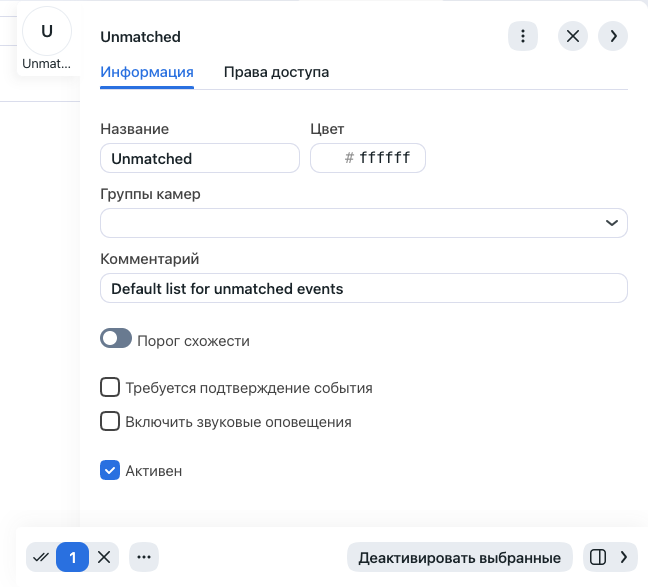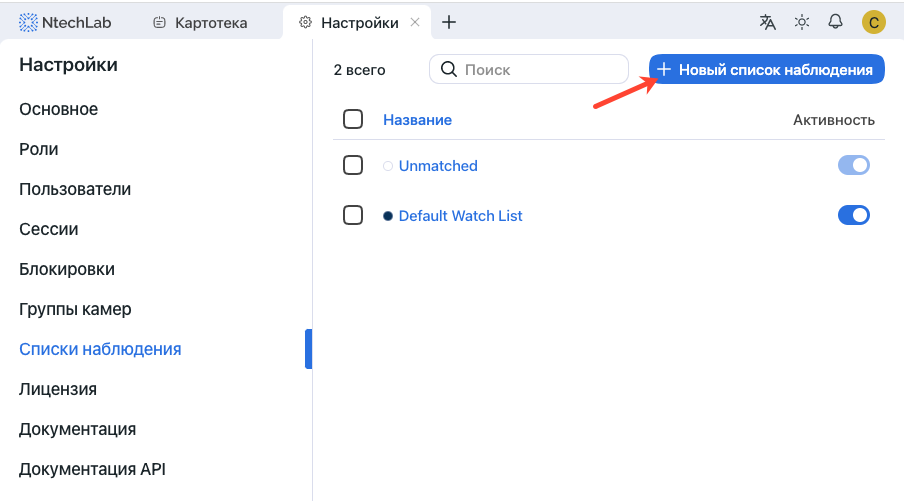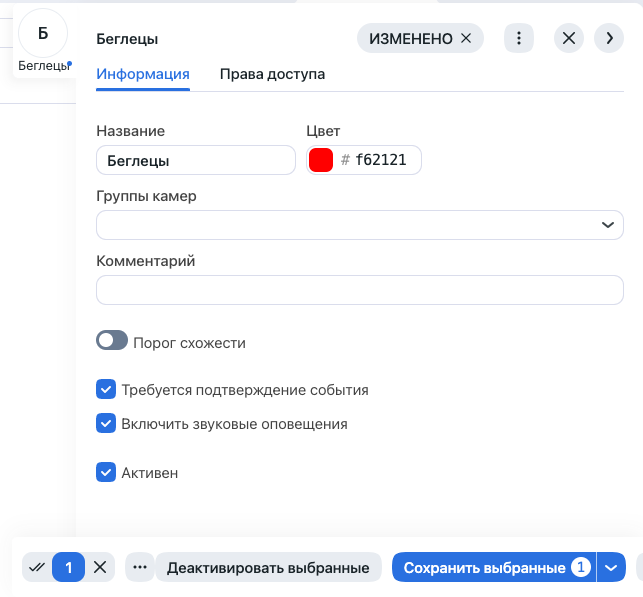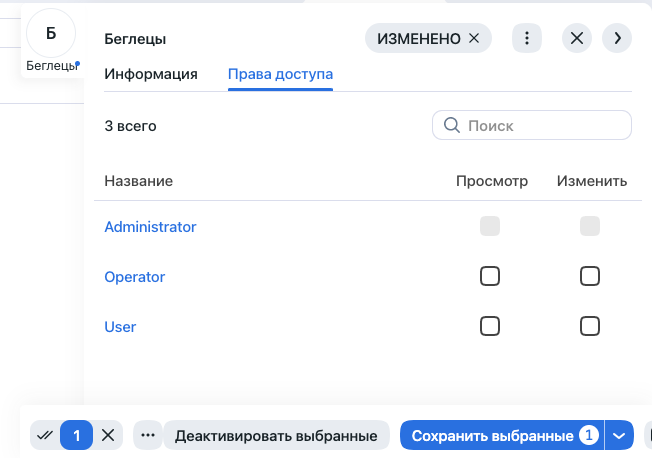Списки наблюдения
Появление определенных лиц на видеоизображениях отслеживается с помощью набора стандартных и пользовательских списков наблюдения.
Карточки лиц добавляются в списки наблюдения. После активации списка наблюдения система будет искать каждое лицо из него при обработке видеоматериалов и удаленном мониторинге.
Вы можете создать столько пользовательских списков наблюдения, сколько необходимо: розыск, подозреваемые и т. д. — в зависимости от потребностей.
В этом разделе:
Мониторинг незарегистрированных лиц
Базовая конфигурация FindFace уже содержит предустановленный список наблюдения, предназначенный для мониторинга незарегистрированных в системе лиц, т. е. лиц, для которых отсутствуют совпадения с картотекой. Данный список наблюдения не может быть удален из системы. Для редактирования настроек списка, перейдите на вкладку Настройки. Выберите Списки наблюдения и щелкните Unmatched.
Создание списка наблюдения
Для создания пользовательского списка наблюдения выполните следующие действия:
Перейдите Настройки -> Списки наблюдения.
Нажмите + Новый список наблюдения.
На вкладке Информация задайте имя списка наблюдения.
Из палитры Цвет выберите цвет уведомлений для данного списка.
При необходимости опишите назначение списка наблюдения в комментарии.
По умолчанию ко всем спискам наблюдения в системе применяется универсальный порог срабатывания. Для того чтобы задать индивидуальный порог для списка наблюдения, поставьте флажок Порог схожести и укажите нужное значение.
Важно
Для большинства случаев распознавания лиц значение, установленное по умолчанию для универсального порога срабатывания, является оптимальным. Не рекомендуется самостоятельно менять его. Обязательно предварительно проконсультируйтесь с нашими техническими специалистами (support@ntechlab.com).
Поставьте флажок Требуется подтверждение события, если для данного списка оператор должен в обязательном порядке подтвердить принятие события.
Поставьте флажок Включить звуковые оповещения, чтобы включить звук при появлении события для данного списка.
На вкладке Разрешения назначьте права на список наблюдения, указав роли пользователей, которые смогут изменять/просматривать его настройки.
Активируйте и сохраните список наблюдения.